ppt是一款专业的演示文稿制作软件,为用户提供了许多强大且实用的功能,让用户只需简单操作几个步骤即可完成设置工作,成功制作出一份令人满意的演示文稿,因此ppt软件吸引了大量的用户前来下载使用,当用户在ppt软件中编辑演示文稿时,会插入文本框来输入相关的文字信息,用户在输入文本框后想要对文本框的形状进行更改,例如有用户问到ppt文本框怎么设置形状的问题,这个问题其实是很好解决的,直接在绘图工具中用户找到其中的编辑形状选项,接着在更改形状素材中来选择形状即可解决问题,详细的操作过程是怎样的呢,接下来就让小编来向大家分享一下ppt文本框设置形状的方法教程吧,希望用户能够喜欢。
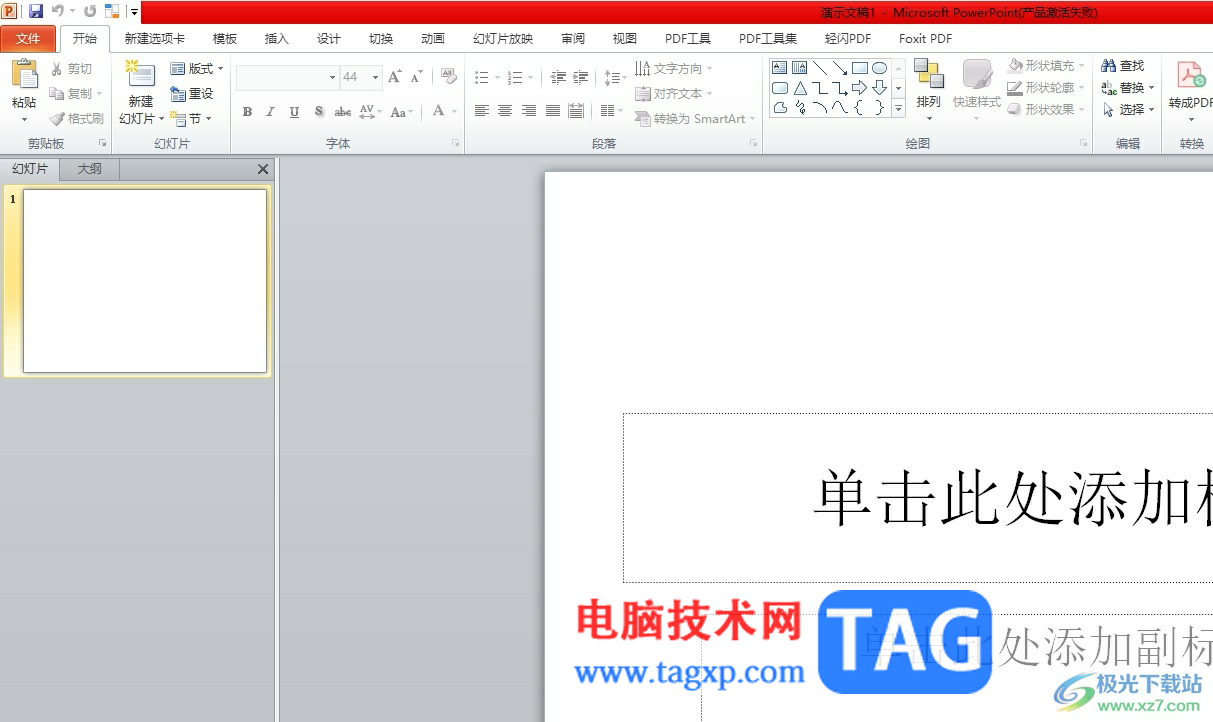
1.用户在电脑上打开ppt软件,并来到演示文稿的编辑页面上来进行设置
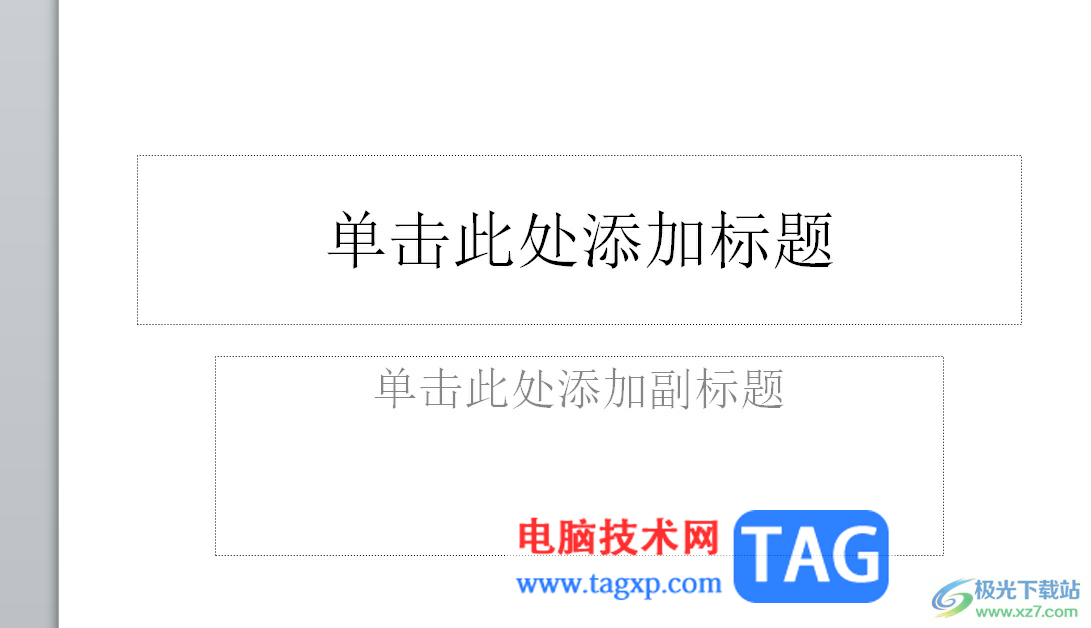
2.在页面上方的菜单栏中点击插入选项,将会显示出相关的选项卡,用户选择其中的文本框选项来绘制
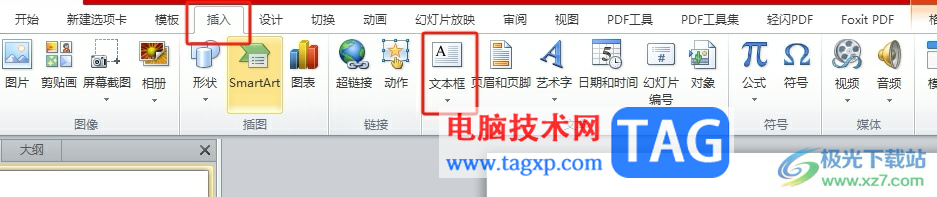
3.在页面上绘制出合适大小的文本框后,用户从中输入文本信息来进行设置

4.接着用户在菜单栏中点击绘图工具的格式选项,在显示出来的选项卡中,用户选择其中的编辑形状选项

5.在弹出来的下拉选项卡,用户选择其中的更改形状选项,将会在右侧显示出大量的形状素材,用户按需选择即可
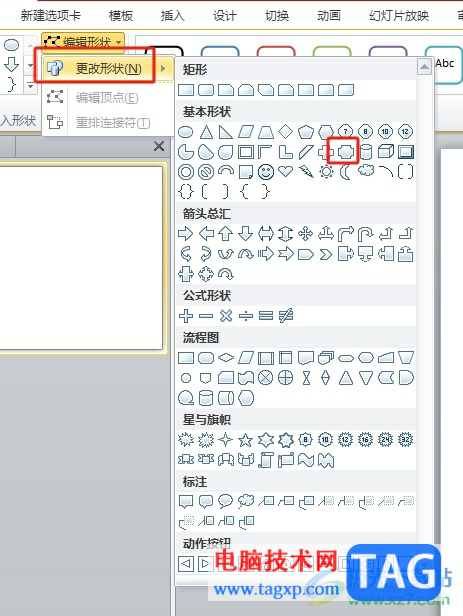
6.完成设置后,用户可以看到当前的文本框形状发生了变化,效果如图所示
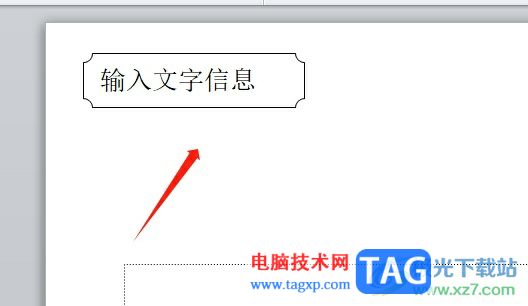
以上就是小编对用户提出问题整理出来的方法步骤,用户从中知道了大致的操作过程为插入文本框——点击绘图工具——编辑形状——更改形状——选择形状这几步,方法简单易懂,因此感兴趣的用户可以跟着小编的教程操作试试看,一定可以从中获得有用的经验。
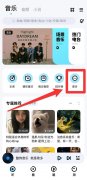 手机酷狗怎么制作铃声
手机酷狗怎么制作铃声
使用手机酷狗听音乐时,遇见喜欢的歌曲想将它设置为手机铃声......
 主板BIOS语言,中文解释
主板BIOS语言,中文解释
开机自检时出现问题后会出现各种各样的英文短句,短句中包含......
 如何选择合适的鼠标和键盘提升使用体验
如何选择合适的鼠标和键盘提升使用体验
选择合适的鼠标和键盘,对于提升计算机使用体验至关重要。无......
 Word基础入门11-修订和批注
Word基础入门11-修订和批注
修订 是对文章中的内容进行修改,批注是对内容进行注解点评,......
 电脑开机无反应原因分析:为什么我的电
电脑开机无反应原因分析:为什么我的电
电脑开机无反应是许多用户常遇到的问题,这种情况不仅让人感......

ppt是许多用户很喜欢使用的一款演示文稿制作软件,用户在编辑演示文稿的过程中,会发现其中的功能是很强大的,能够很好的满足用户的需求,让用户简单轻松的制作出令人满意的演示文稿作...

PowerPoint演示文稿是一款非常好用的幻灯片制作软件,在其中我们可以轻松编辑和处理想要的幻灯片。如果我们在PowerPoint演示文稿中制作和编辑幻灯片时插入了多张图片,希望将这些图片组合成...
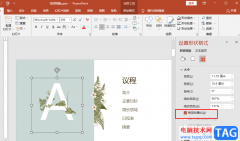
很多小伙伴在选择演示文稿的编辑程序的时候都会优先选择PPT,因为PPT中的功能十分的丰富,我们不仅可以给幻灯片内容添加动画效果,还能给幻灯片设置背景图片,除此之外,当我们想要手动...
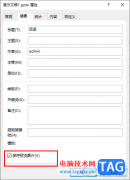
很多小伙伴之所以喜欢使用PPT程序来对演示文稿进行编辑,就是因为PPT中的功能十分的丰富,并且操作简单。再PPT中我们可以使用工具栏中的各种工具对幻灯片进行内容以及动画效果的设置。有...

powerpoint无法放映下一页怎么办 ppt无法放映下一页的解决方法 制作完幻灯片在播放时出现问题,不能播放下一页幻灯片,遇到这种奇怪的问题该怎么办呢?有解决的方法吧?下面小编马上就告诉大...

有时候我们想让幻灯片一张一张自动播放,同时播放一首背景音乐,从而产生出电影的效果,下面我们通过一个练习来学习操作; 1、插入音乐 1)启动PowerPoint,自动打开一个空白文档...

PowerPoint演示文稿中有一个非常好用的功能——项目符号,使用该功能我们可以为文档添加喜欢的符号进行分隔,方便观众查看。如果设置多级项目符号后,我们希望设置多级项目符号,比如将...

ppt软件是一款专业的演示文稿制作软件,为用户带来了许多的便利和好处,并且深受用户的喜欢,因为在ppt软件中有着许多实用的功能,让用户可以简单快速的完成编辑工作,所以ppt软件受到了...

PowerPoint演示文稿是一款很好用的幻灯片制作软件在,在其中我们可以轻松编辑和制作需要的PPT。有时候我们在编辑和制作幻灯片时会进行复制粘贴等操作,如果我们在PowerPoint演示文稿中粘贴图...

大家在使用WPS进行PPT的制作时,对于幻灯片的显示方向和大小都会有一定的要求的,特别是一些对PPT演示文稿制作比较严厉的小伙伴,那么对于如何修改幻灯片方向的操作会有一定的要求,一般...

很多小伙伴在日常工作时都会需要制作一些幻灯片,在需要制作幻灯片时很多小伙伴都会选择使用PowerPoint演示文稿这款软件。在PowerPoint演示文稿中如果有需要我们可以插入图片,图表,形状等...

在PowerPoint演示文稿中制作幻灯片时,如果我们希望突出显示重点信息,就可以将其设置为高亮显示的效果。那小伙伴们知道PowerPoint演示文稿中设置文字高亮显示的具体操作方法吗,其实操作方...

ppt中的声音设置在哪里 PPT中的声音如何设置的方法。PPT幻灯片是电脑中很多人学习的一个应用,因为在日常的生活中我们经常会用得到。那么在PPT中,我们应该怎么设置声音呢?一起来看看吧...
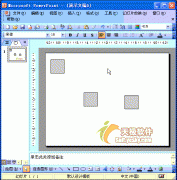
当我们在PPT幻灯片中添加了多个对象后,可以通过网格线来精确定位对象的位置: 1、执行视图网格和参考线命令,打开网格和参考线对话框。 2、单击间距右侧的下拉按钮,在随后弹出...
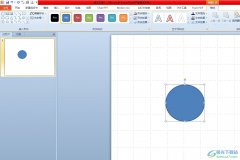
ppt软件是用户经常接触的一款办公软件,它为用户带来了强大且实用的功能,帮助用户简单轻松地完成演示文稿的编辑工作,所以用户会在ppt软件中完成工作汇报或是灵感展示等,当用户在制作...